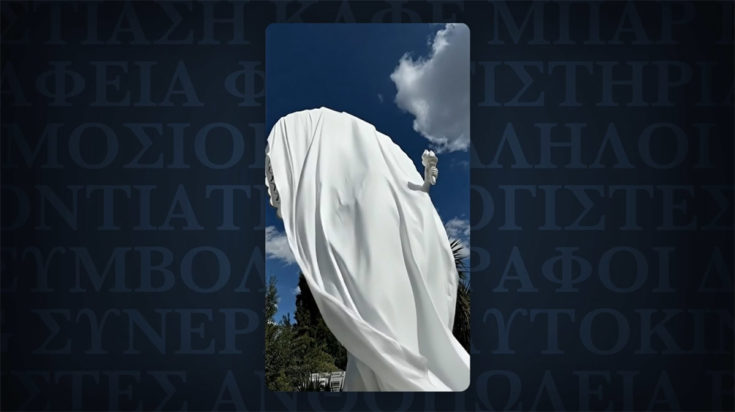Λειτουργεί αργά ο υπολογιστής σας; Ψάχνετε τρόπους για να κάνετε τον υπολογιστή σας πιο γρήγορο; Δεν είστε μόνοι. Είτε θέλετε να επιταχύνετε τον υπολογιστή σας για παιχνίδια, είτε να αυξήσετε την ταχύτητα του υπολογιστή σας για την εργασία σας, είτε απλώς να κάνετε τον φορητό σας υπολογιστή να τρέξει πιο γρήγορα, αυτό το άρθρο είναι για εσάς.
Ακολουθούν αποδεδειγμένες μέθοδοι για να βελτιστοποιήσετε την απόδοση του υπολογιστή σας και να κάνετε το σύστημά σας να λειτουργεί ξανά σαν καινούργιο.
Ενώ μπορείτε να κάνετε κάποιες αναβαθμίσεις στο φορητό υπολογιστή σας για να αυξήσετε την απόδοση του φορητού υπολογιστή, υπάρχουν πολλοί οικονομικοί και αποδοτικοί τρόποι για να επιταχύνετε τον υπολογιστή σας χωρίς να ξοδέψετε πολλά χρήματα. Αυτές οι τεχνικές βελτιστοποίησης μπορούν να βελτιώσουν σημαντικά την ταχύτητα του υπολογιστή σας και να κάνουν
Πριν προχωρήσουμε στις λύσεις, είναι σημαντικό να κατανοήσουμε τι μπορεί να επιβραδύνει τον υπολογιστή και φυσικά δεν είναι απαραίτητα ένα μόνο πράγμα.
PC και πιθανές αιτίες που το επιβραδύνουν
- Γεμάτος σκληρός δίσκος
- Κακόβουλο λογισμικό
- Μη επαρκής μνήμη RAM
- Πολλά προγράμματα στο παρασκήνιο
- Φορτωμένο μενού εκκίνησης
- Παρωχημένο υλικό
- Συγκρούσεις λογισμικού
- Κατακερματισμένος σκληρός δίσκος
- Περιττά οπτικά εφέ
- Εκκρεμείς ενημερώσεις συστήματος
- Παρωχημένοι οδηγοί συσκευών
Ας δούμε πώς να κάνετε τον υπολογιστή σας να τρέχει πιο γρήγορα με αυτές τις αποτελεσματικές βελτιώσεις απόδοσης.
Πόροι υποστήριξης της HP
Αποκτήστε πρόσβαση σε αυτούς τους πόρους υποστήριξης της HP για να βελτιστοποιήσετε την απόδοση του υπολογιστή σας και να επιλύσετε συνήθη προβλήματα ταχύτητας.
- Λήψη ή ενημέρωση λογισμικού και οδηγών
- Επιλογές ανάκτησης λογισμικού (Windows 11 και Windows 10)
- Χρήση του HP Cloud Recovery Tool
- Εύρεση οδηγών και λογισμικού Windows 11 για το μοντέλο σας
- Δημιουργία και χρήση USB flash drive ανάκτησης Microsoft
1. Λύσεις υλικού για επιτάχυνση του υπολογιστή σας
Ο πιο αποτελεσματικός τρόπος για να αυξήσετε την ταχύτητα του υπολογιστή είναι μέσω στοχευμένων αναβαθμίσεων υλικού. Για να κάνετε τον υπολογιστή σας πιο γρήγορο, εξετάστε τις εξής αποδεδειγμένες λύσεις:
- Αναβάθμιση μνήμης: Ένα κιτ αναβάθμισης RAM είναι από τους πιο οικονομικούς τρόπους βελτίωσης της ταχύτητας υπολογιστή, ειδικά για πολύ διεργασίες.
- Λύση αποθήκευσης: Ένας εσωτερικός SSD μπορεί να βελτιώσει δραματικά την απόδοση και τους χρόνους εκκίνησης. Για laptop, ένας φορητός εξωτερικός SSD μέσω USB 3.0 προσφέρει επιπλέον ώθηση.
Η προσθήκη περισσότερης RAM είναι ιδιαίτερα αποτελεσματική για υπολογιστές με Windows 10 και 11. Παρόλο που αυτά τα λειτουργικά συστήματα χρησιμοποιούν λιγότερη RAM από παλαιότερες εκδόσεις, η αύξηση της μνήμης RAM παραμένει αξιόπιστος τρόπος βελτιστοποίησης απόδοσης laptop.
Είναι πολύ πιο εύκολο και φθηνότερο να προσθέσετε RAM σε επιτραπέζιους υπολογιστές. Όποιος έχει βασικές γνώσεις του εσωτερικού ενός υπολογιστή μπορεί να το κάνει μέσα σε μία ώρα.
Εναλλακτικά, μπορείτε να απευθυνθείτε σε επαγγελματικό κατάστημα για να εγκαταστήσουν τη RAM. Αν ανησυχείτε ότι θα κάνετε λάθος, η γνώμη ενός ειδικού μπορεί να σας καθησυχάσει.
2. Απεγκατάσταση περιττού λογισμικού
Ο υπολογιστής σας συνοδεύεται από πολλές προεγκατεστημένες εφαρμογές που ίσως δεν χρησιμοποιείτε αλλά καταναλώνουν πόρους συστήματος. Αυτές μπορεί να δημιουργούν και άχρηστα αρχεία που επιβραδύνουν τη λειτουργία υπολογιστή.
- Ανοίξτε το μενού «Start» και μεταβείτε στα «All apps»
- Εντοπίστε τις εφαρμογές που δεν χρειάζεστε
- Κάντε δεξί κλικ στην εφαρμογή και επιλέξτε «Options»
- Εναλλακτικά, κάντε δεξί κλικ στο Start και πηγαίνετε στο «Programs and Features»
Η βοηθός των Windows, Cortana, μπορεί να βρει τις εφαρμογές σας με αναζήτηση «Programs». Έτσι θα δείτε ποιες χρησιμοποιείτε πρόσφατα και ποιες καταλαμβάνουν χώρο.
Ορισμένα προγράμματα εκκινούν αυτόματα και επιβραδύνουν την εκκίνηση του συστήματος. Αν δεν είστε βέβαιοι αν πρέπει να τα διαγράψετε, μπορείτε να τα μελετήσετε πιο διεξοδικά στα παραπάνω μενού.
3. Περιορισμός περιττών προγραμμάτων εκκίνησης
Μπορείτε να ρυθμίσετε ποια προγράμματα ξεκινούν μαζί με τον υπολογιστή. Αυτό βελτιώνει αισθητά την ταχύτητα εκκίνησης και τη γενική απόδοση.
- Πατήστε Ctrl-Shift-Esc για να ανοίξετε το Task Manager
- Εκεί θα δείτε όλα τα εγκατεστημένα προγράμματα και πόση RAM καταναλώνει το καθένα κατά την εκκίνηση
- Κάντε δεξί κλικ για να τα απενεργοποιήσετε από την αυτόματη εκκίνηση
Μπορείτε να αλλάξετε αυτές τις ρυθμίσεις ανά πάσα στιγμή αν διαπιστώσετε ότι ένα πρόγραμμα είναι απαραίτητο.
4. Έλεγχος για spyware και ιούς
Είναι σχεδόν αδύνατο να αποφύγετε απόλυτα το κακόβουλο λογισμικό, αλλά το νέο Windows Defender κάνει την ανίχνευση ευκολότερη. Εξετάστε το ενδεχόμενο εγκατάστασης ολοκληρωμένης σουίτας βελτιστοποίησης που συνδυάζει antivirus με εργαλεία βελτιστοποίησης υπολογιστή.
Ορισμένα antivirus είναι καλύτερα από άλλα και καταλαμβάνουν λιγότερο χώρο. Προτείνεται:
- Ένα πρόγραμμα για εκκαθάριση κακόβουλου λογισμικού
- Ένα πρόγραμμα για συνεχή προστασία που εκτελείται στο παρασκήνιο
Ελέγξτε τη συμβατότητα με το λειτουργικό σας πριν από την εγκατάσταση δωρεάν λογισμικού.
5. Χρήση Disk Cleanup και ανασυγκρότησης
Η λειτουργία Disk Cleanup σας βοηθά να βρείτε και να διαγράψετε αρχεία και προγράμματα που δεν χρησιμοποιείτε.
- Από το μενού Start, πληκτρολογήστε «Disk Cleanup»
- Επιλέξτε προσωρινά αρχεία και αρχεία εγκατάστασης που δεν χρειάζεστε
- Επιλέξτε «Clean up system files» για επιπλέον επιλογές
- Επίσης, προγραμματίστε τακτική ανασυγκρότηση δίσκου μέσω του εργαλείου Optimize Drives των Windows
Αν έχετε μικρή RAM, ίσως είναι καλό να την αναβαθμίσετε παράλληλα.
6. Εγκατάσταση startup SSD
Ένας SSD εκκίνησης μπορεί να μειώσει την πίεση στον επεξεργαστή κατά την εκκίνηση. Ιδανικός για χρήστες με βαριά χρήση (όπως επεξεργασία εικόνας/βίντεο).
Αν δεν μπορείτε να εγκαταστήσετε εσωτερικό SSD, δοκιμάστε εξωτερικό μέσω USB 3.0.
7. Βελτιστοποίηση δικτύου για gaming
Αν παίζετε online παιχνίδια και έχετε καθυστερήσεις, ένας gaming router μπορεί να βελτιώσει την εμπειρία σας μέσω:
- Ρυθμίσεων QoS (Quality of Service)
- Περισσότερων κεραιών για ισχυρότερο σήμα
- Βελτιστοποιημένου firmware
8. Ρυθμίσεις web browser
Ακόμα και ο browser σας μπορεί να επηρεάζει την απόδοση υπολογιστή:
- Διαγράψτε την cache σας τακτικά
- Δοκιμάστε διαφορετικό browser
- Απενεργοποιήστε άχρηστες επεκτάσεις
- Δοκιμάστε ελαφρύτερους browsers
Διαγραφή cache σε Chrome:
- «More settings» > «More tools» > «Clear browsing data»
- Επιλέξτε «All time», «Cookies and other site data» και «Cached images and files»
9. Ρύθμιση οπτικών εφέ για καλύτερη απόδοση
Τα Windows έχουν πολλά οπτικά εφέ που μειώνουν την απόδοση, ειδικά σε παλαιότερα συστήματα.
- Ανοίξτε System Properties > Advanced system settings > Performance > Settings
- Επιλέξτε «Adjust for best performance» ή προσαρμόστε χειροκίνητα
10. Ενημέρωση λειτουργικού συστήματος και λογισμικού
- Ενεργοποιήστε τις αυτόματες ενημερώσεις
- Ενημερώστε οδηγούς (ειδικά γραφικών/δικτύου)
- Χρησιμοποιήστε εργαλεία όπως:
- CCleaner
- Glary Utilities
- Advanced SystemCare Free
- Ashampoo WinOptimizer
- Iolo System Mechanic
Πότε να σκεφτείτε αναβάθμιση:
- Ο υπολογιστής είναι άνω των 5 ετών
- Έλλειψη αποθηκευτικού χώρου
- Δεν τρέχει σύγχρονο λογισμικό
- Δεν καλύπτει τις ελάχιστες απαιτήσεις καθημερινών εργασιών
11. Ρυθμίσεις Windows για καλύτερη απόδοση
- Ενεργοποιήστε Fast Startup από Control Panel > Power Options
- Ρυθμίστε Storage Sense για αυτόματο καθαρισμό
- Προσαρμόστε τις ρυθμίσεις ενέργειας σε «High performance»
- Χρήση ReadyBoost με USB stick για HDD συστήματα
- Διαχείριση υπηρεσιών Windows: Πληκτρολογήστε «services.msc» και απενεργοποιήστε περιττές υπηρεσίες με προσοχή
12. Αντιμετώπιση προβλημάτων και επαναφορά Windows
- Χρήση Windows Troubleshooter: Settings > Update & Security > Troubleshoot
- Επαναφορά υπολογιστή: Settings > Update & Security > Recovery > «Reset this PC»
- Καθαρή εγκατάσταση: Δημιουργία μέσου εγκατάστασης και επανεγκατάσταση από την αρχή
Αν ο υπολογιστής σας έχει προβλήματα ταχύτητας ή απόκρισης, συνήθως χρειάζονται μόνο μερικές μικρές ρυθμίσεις για να λειτουργεί πιο αποδοτικά. Ελέγξτε για κακόβουλο λογισμικό, διαχειριστείτε τις ρυθμίσεις συστήματος μέσω του Control Panel και διαγράψτε περιττά προγράμματα.
Ακολουθήστε έναν τακτικό κύκλο συντήρησης για να διατηρήσετε την απόδοση υπολογιστή στο μέγιστο. Καλές συνήθειες σε συνδυασμό με συχνές βελτιστοποιήσεις μπορούν να παρατείνουν τη διάρκεια ζωής του συστήματός σας.